Verkennende tests met de extensie Test & Feedback in de zelfstandige modus
Azure DevOps Services | Azure DevOps Server 2022 - Azure DevOps Server 2019
Alle teams kunnen de test- en feedbackextensie gebruiken in de zelfstandige modus. Gebruikers hebben geen Azure DevOps-abonnement nodig om deze modus te kunnen gebruiken.
Testen starten in zelfstandige modus
Als u dat nog niet hebt gedaan, installeert u de extensie Test & Feedback.
Open de extensie in uw webbrowser en selecteer zelfstandige modus.
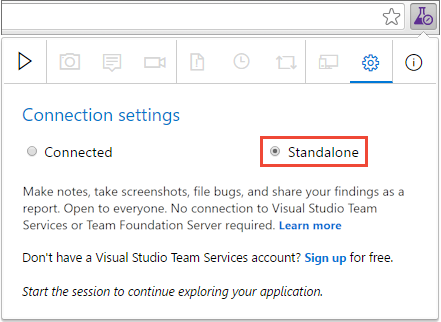
Open de webtoepassing die u wilt verkennen en start de testsessie.

Wanneer u een gebied met een fout vindt, maakt u een schermopname van het hele scherm of een deel ervan.

U kunt aantekeningen toevoegen aan de schermafbeelding met behulp van de hulpprogramma's die beschikbaar zijn op de werkbalk voor inlineaantekening.
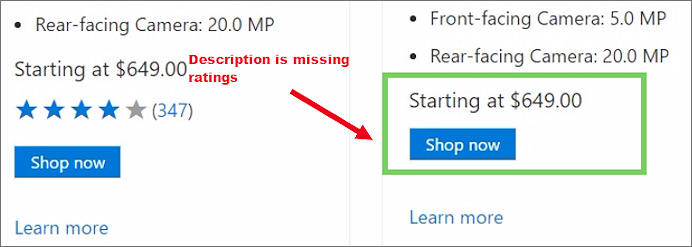
Maak notities over het probleem dat u met uw team wilt delen en sla de notitie op.
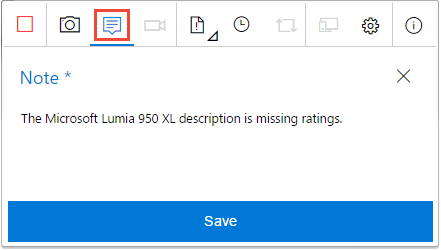
Een bug maken
Wanneer u klaar bent met het vastleggen van informatie voor een probleem, selecteert u Fout maken.
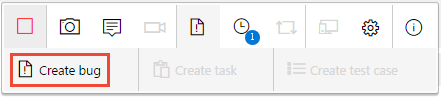
Het foutformulier bevat al uw vastgelegde gegevens. Voer een titel in voor de fout en voeg eventuele andere notities toe die u nodig hebt voor de beschrijving. Sla de fout vervolgens op .
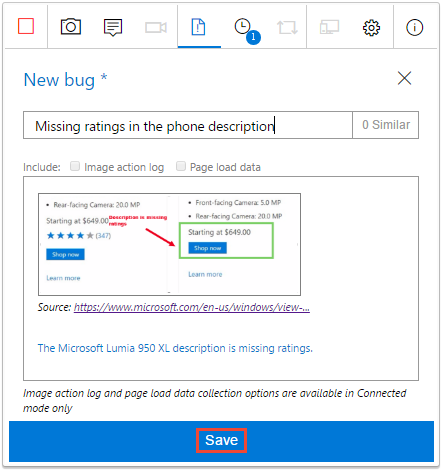
Bekijk een lijst met al uw activiteiten in omgekeerde chronologische volgorde op de pagina Sessietijdlijn . Op deze pagina worden alle schermopnamen en notities weergegeven die u hebt vastgelegd en de bugs die u al hebt gemaakt.
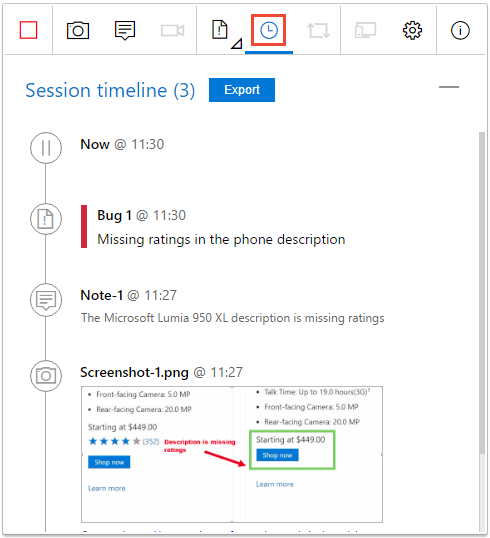
Uw testsessie beëindigen
Ga door met het verkennen van de toepassing. Maak meer bugs wanneer u problemen ondervindt met de app.
Wanneer u klaar bent, stopt u de sessie.

De extensie maakt automatisch een sessierapport met details van alle fouten die tijdens de sessie zijn gemaakt en eventuele bijlagen.
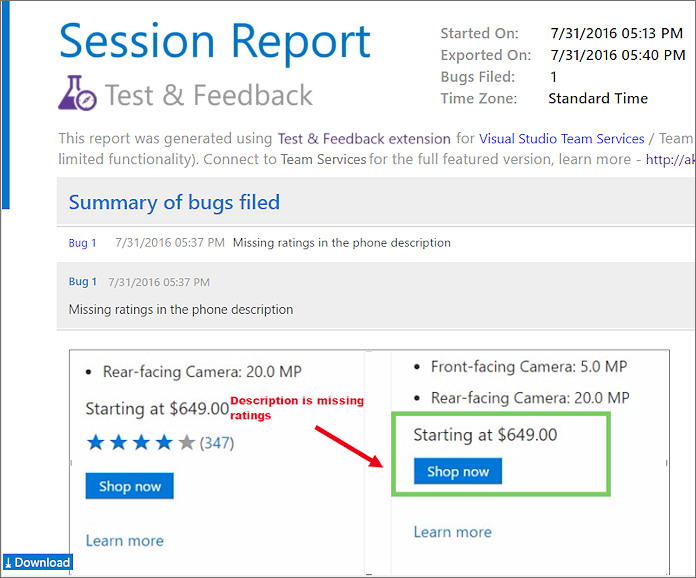
Het rapport wordt opgeslagen in de standaardmap Downloads van uw webbrowser. Deel het met de rest van uw team als een e-mailbijlage of kopieer deze naar OneNote, Word of in een andere indeling die u wilt.
Hoe kan ik de video-opnamen afspelen die ik met de extensie heb gemaakt?